Mit Hilfe der Filterfelder auf der linken Seite können Sie die dargestellten Kontrollen (bzw. Maßnahmen) anhand von Kriterien filtern. Als Standard wird der Filter “Liegenschaft” “enthält” angezeigt. Wenn Sie in das Textfeld (1) rechts nun einen beliebigen Text eingeben und anschließend auf “Suchen” (2) klicken, werden die Datensätze entsprechend Ihrer Kriterien gefiltert.
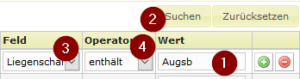
In jeder Filterzeile haben Sie über das Auswahlfeld “Feld” (3) die Möglichkeit, eines der in der Tabelle angezeigten Felder für die zu bestimmen. Das Auswahlfeld “Operator” (4) ist abhängig im Auswahlfeld “Feld” gewählten Wertes (mehr zu den Operatoren finden Sie hier). Das Aussehen des Feldes Wert (1) ist jeweils abhängig von der Art des Feldes und dem gewählten Operator – z.B. erscheint bei Text- und Zahlenfeldern eine einfaches Eingabefeld, während bei einem Datumsfeld mit dem Operator “zwischen” zwei Felder erscheinen:

Wenn Sie nach mehreren Kriterien filtern möchten, dann können Sie über das grüne +-Zeichen in einer Filterzeile ein weiteres Kriterium hinzufügen. Die Kriterien werden jeweils mit UND verknüpft. Ein Beispiel:
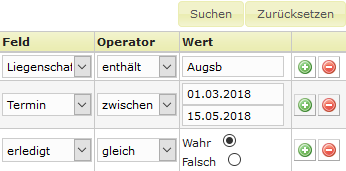
Die hier gewählten Kriterien lesen sich wie folgt:
Suche alle Kontrollen
- in Liegenschaften, deren Bezeichnung die Buchstaben “Augsb” enthalten sind UND
- deren Kontrolltermine zwischen dem 1.3.2018 und dem 15.5.2018 festgelegt wurde UND
- die erledigt sind (erledigt = Wahr)
Wenn Sie ein Kriterium aus der Filterliste entfernen wollen, klicken Sie in der entsprechenden Zeile einfach auf das rote Minus-Zeichen.
Mit einem Klick auf die Schaltfläche “Suchen” filtern Sie die Liste der Kontrollen bzw. Maßnahmen entsprechend der Kriterien. Mit einem Klick auf die Schaltfläche “Zurücksetzen” leeren Sie die Liste der Filter und setzen gleichzeitig die Tabelle zurück, so dass nun wieder alle Daten angezeigt werden.
